Mūzikas, filmu, TV seriālu, audiogrāmatu un grāmatu paslēpšana un rādīšana pēc paslēpšanas
Ja vēlaties, lai iegādātie vienumi nebūtu redzami nevienā no jūsu ierīcēm, varat tos paslēpt. Lai skatītu paslēptos vienumus, atceliet to paslēpšanu.
Mūzikas, filmu un TV pārraižu paslēpšana Mac vai Windows datorā
Mūzikas, filmu un TV pārraižu rādīšana pēc paslēpšanas Mac vai Windows datorā
Grāmatu un audiogrāmatu rādīšana pēc paslēpšanas iPhone vai iPad ierīcē
Kas notiek, ja paslēpjat kādu vienumu?
Paslēptie vienumi netiks rādīti sadaļā Library (Bibliotēka) nevienā ierīcē, ko izmantojat ar savu Apple ID, ja vien vienums kādā ierīcē nav lejupielādēts.
Ja izmantojat funkciju Family Sharing (Koplietošana ģimenē), ģimenes locekļi neredzēs jūsu paslēpto vienumu, ja vien pirms paslēpšanas viņi to nebūs lejupielādējuši.
Ja pirms vienuma paslēpšanas jūs vai kāds ģimenes loceklis šo vienumu ir lejupielādējis citā ierīcē, varat to no šīs ierīces izdzēst. Uzziniet, kā izdzēst mūziku, izdzēst filmas un TV seriālus, vai izdzēst grāmatas un audiogrāmatas.
Pirkuma ieraksts netiks dzēsts. Vienumu varat atrast pirkumu vēsturē.
Mūzikas, filmu un TV seriālu paslēpšana Mac vai Windows datorā
Uzziniet, kā paslēpt mūziku, filmas un TV pārraides Mac vai Windows datorā.
Mūzikas paslēpšana
Atveriet lietotni Apple Music.
Mac datora izvēļņu joslā izvēlieties Account (Konts) Purchased (Pirkumi). Ja izmantojat funkciju Family Sharing (Koplietošana ģimenē), vienuma Purchased (Pirkumi) vietā, iespējams, redzēsiet vienumu Family Purchases (Ģimenes pirkumi). Windows datorā noklikšķiniet uz sava vārda sānjoslā un pēc tam noklikšķiniet uz Purchased (Pirkumi).
Virziet rādītāju virs vienuma, ko vēlaties paslēpt, un pēc tam noklikšķiniet uz pogas .
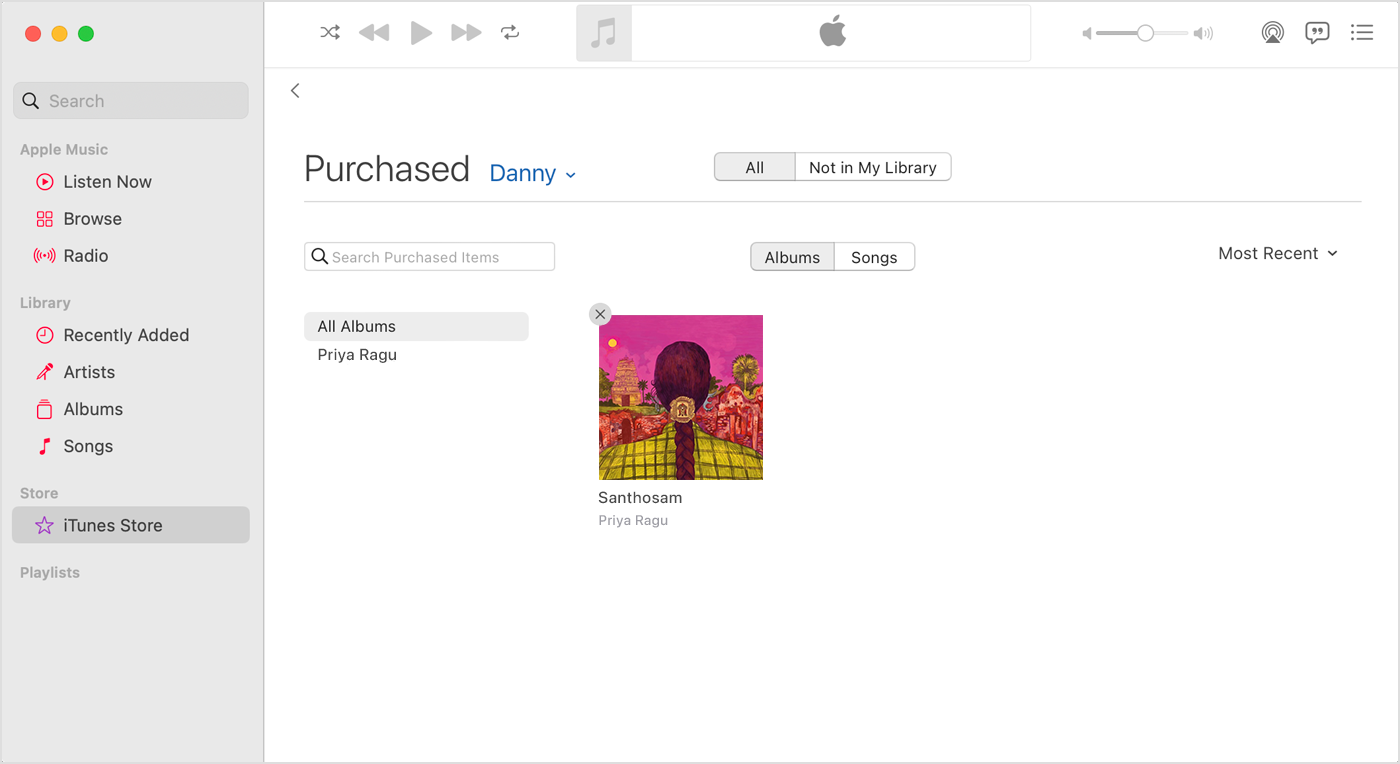
Lai apstiprinātu, noklikšķiniet uz Hide (Paslēpt).
Filmu un TV seriālu paslēpšana
Atveriet lietotni Apple TV.
Atveriet sadaļu Library (Bibliotēka) un atrodiet vienumu, ko vēlaties paslēpt.
Virziet rādītāju virs vienuma, un pēc tam noklikšķiniet uz .
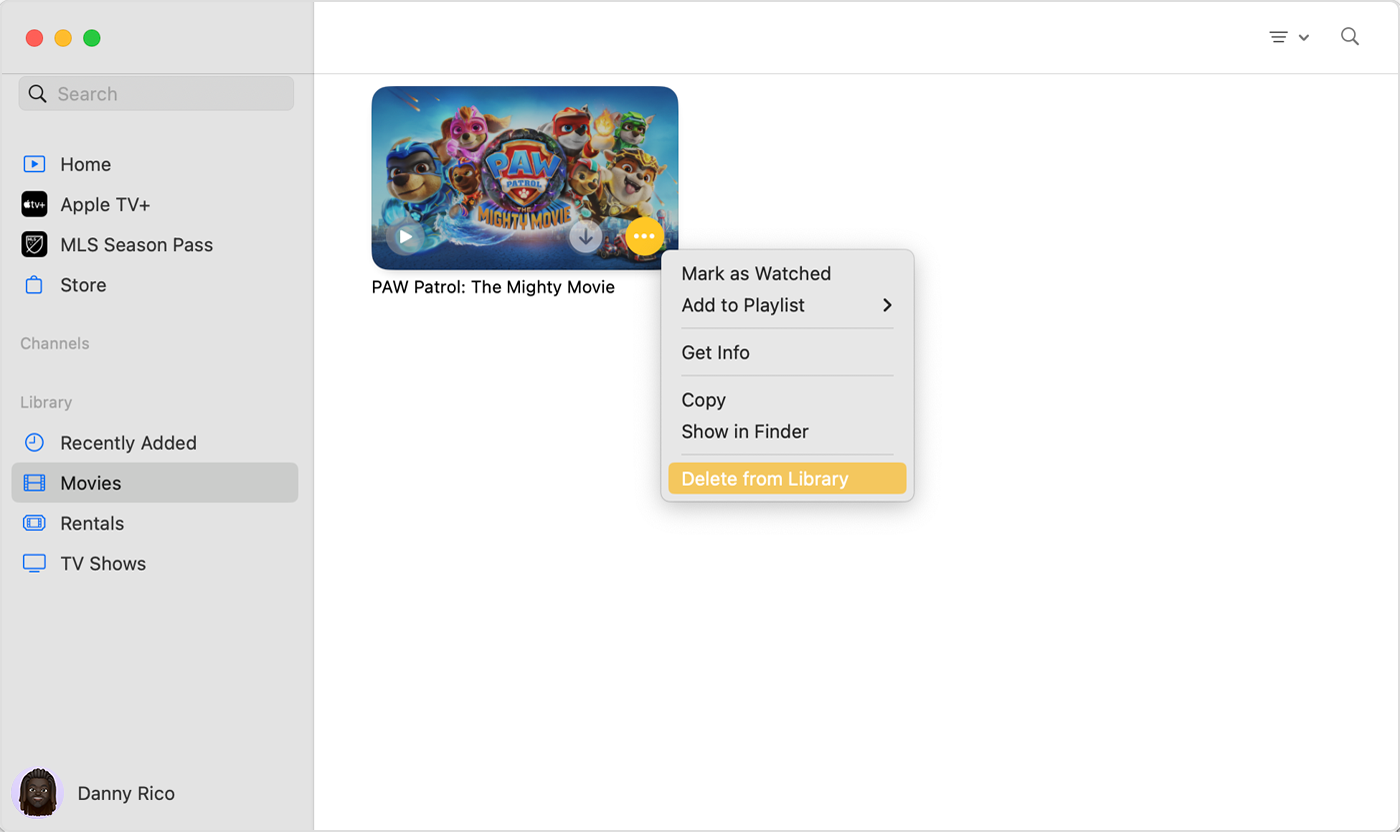
Noklikšķiniet uz Delete from Library (Dzēst no bibliotēkas) un pēc tam sekojiet uzvednes norādēm, lai paslēptu vienumu.
Grāmatu un audiogrāmatu paslēpšana iPhone vai iPad ierīcē
iPhone ierīcē atveriet lietotni Books un pēc tam pieskarieties pie Library (Bibliotēka). iPad ierīcē sānjoslā atveriet sadaļu Library (Bibliotēka). Pēc tam pieskarieties pie Books (Grāmatas) vai Audiobooks (Audiogrāmatas).
Pieskarieties zem grāmatas vai audiogrāmatas, kuru vēlaties paslēpt. Ja vienums ir daļa no sērijas, pieskarieties sērijai, izvēlieties konkrētu grāmatu un pēc tam pieskarieties .
Pieskarieties pie Remove (Noņemt).
Pieskarieties pie Hide Book (Paslēpt grāmatu) vai Hide Audiobook (Paslēpt audiogrāmatu). Ja opcija Hide Book (Paslēpt grāmatu) vai Hide Audiobook (Paslēpt audiogrāmatu) netiek rādīta, meklējiet opciju Remove Download (Noņemt lejupielādi), lai noņemtu grāmatu no ierīces. Varat arī pieskarties pie Delete Everywhere (Dzēst visur), lai noņemtu grāmatu no pakalpojuma iCloud un visām jūsu ierīcēm.
Varat arī paslēpt grāmatas un audiogrāmatas Mac ierīces lietotnē Books.
Mūzikas, filmu un TV pārraižu rādīšana pēc paslēpšanas Mac vai Windows datorā
Atveriet lietotni Apple Music vai Apple TV.
Mac datora ekrāna augšdaļā izvēļņu joslā izvēlieties Account (Konts) Account Settings (Konta iestatījumi). Windows datorā sānjoslā noklikšķiniet uz sava vārda un pēc tam noklikšķiniet uz View My Account (Skatīt manu kontu).
Ja tiek prasīts, pierakstieties ar Apple ID.
Parādītajā lapā ritiniet līdz sadaļai Downloads and Purchases (Lejupielādes un pirkumi). Blakus Hidden Purchases (Paslēptie pirkumi) noklikšķiniet uz Manage (Pārvaldīt).
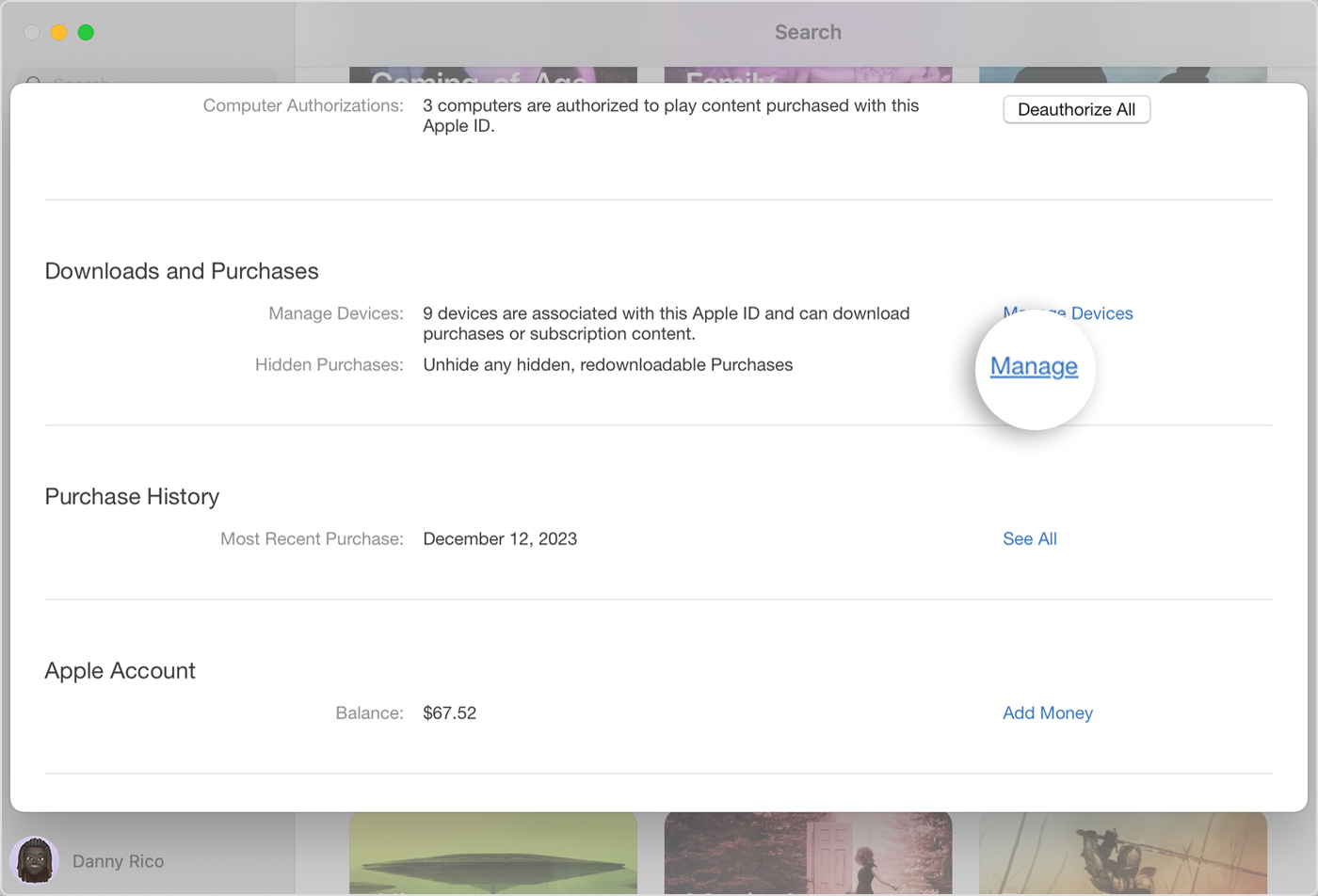
Zem attiecīgā vienuma noklikšķiniet uz Unhide (Rādīt pēc paslēpšanas).
Grāmatu un audiogrāmatu rādīšana pēc paslēpšanas iPhone vai iPad ierīcē
iPhone ierīcē atveriet lietotni Books un pieskarieties pie Reading Now (Lasu tagad). iPad ierīces sānjoslā pieskarieties pie Reading Now (Lasu tagad).
Pieskarieties vai fotoattēlam, pēc tam pieskarieties pie Manage Hidden Purchases (Pārvaldīt paslēptos pirkumus).
Ja tiek prasīts, pierakstieties ar Apple ID.
Blakus attiecīgajam vienumam pieskarieties pie Unhide (Rādīt pēc paslēpšanas).
Varat arī rādīt pēc paslēpšanas grāmatas un audiogrāmatas Mac ierīces lietotnē Books.
Informācija par produktiem, kuru ražotājs nav uzņēmums Apple, vai neatkarīgām tīmekļa vietnēm, kuras uzņēmums Apple nekontrolē un nav testējis, ir sniegta bez ieteikumiem un apstiprinājuma. Apple neuzņemas nekādu atbildību par trešo pušu tīmekļa vietņu vai produktu izvēli, darbību vai izmantošanu. Apple nepauž nekādu viedokli attiecībā uz trešo pušu tīmekļa vietņu precizitāti vai uzticamību. Sazinieties ar nodrošinātāju, lai saņemtu papildinformāciju.
